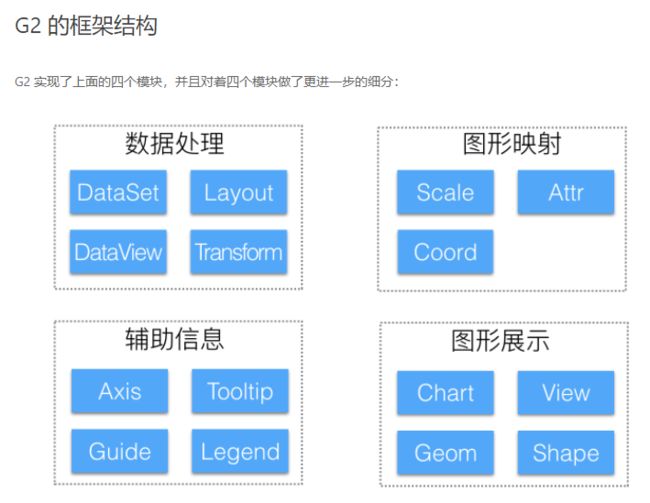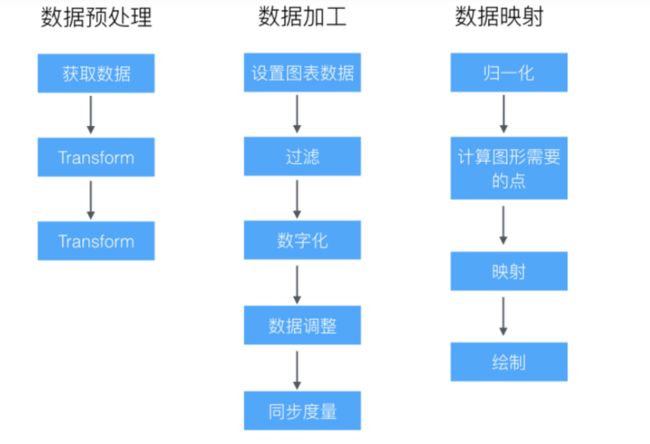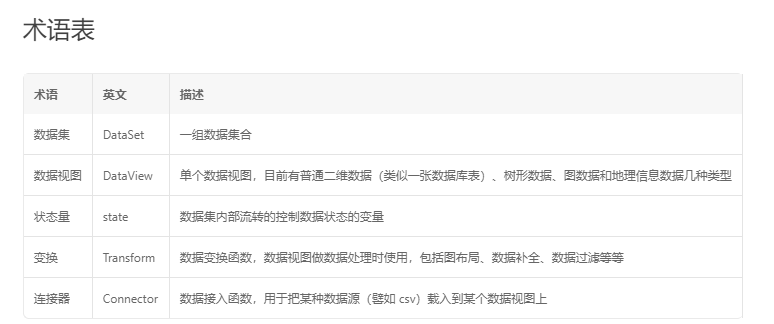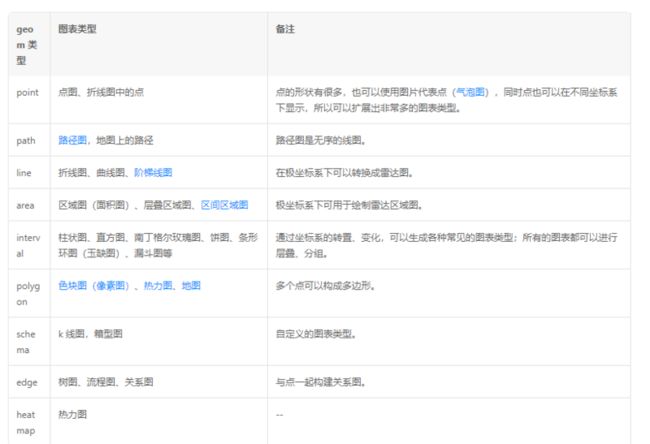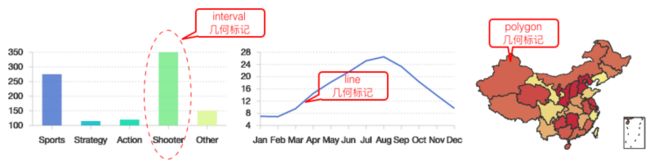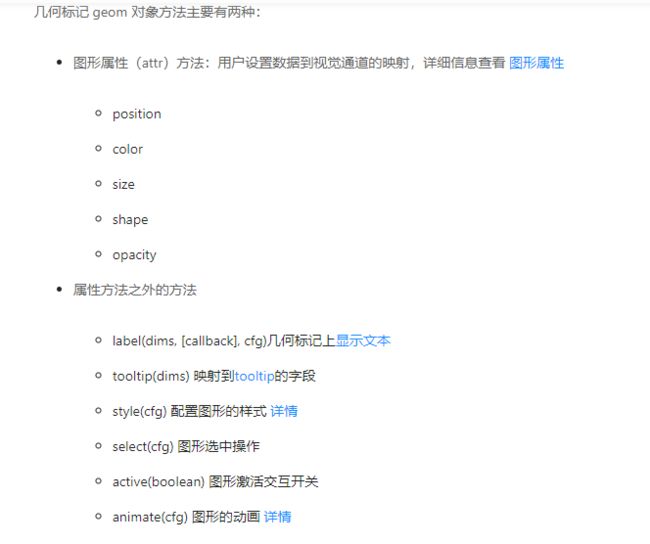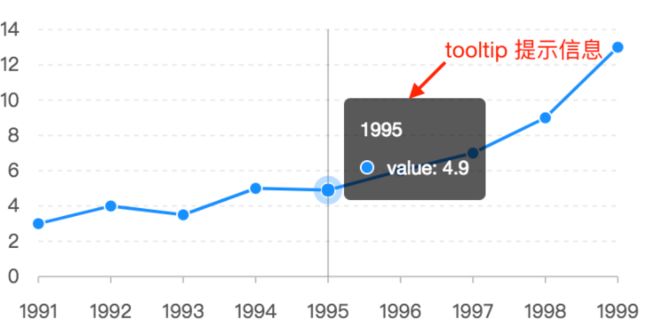G2
G2本身是一门图形语法,G2和传统的图表系统(HighCharts,ACharts等)不同,G2是一个基于统计分析的语义化数据可视化系统。它真正做到了让数据驱动图形,让你在使用它时候不用关心绘图细节,只需要知道你想通过它怎么展示你关心的数据。echarts更多的是配置options来显示图片,出发点不同。(g2也同样支持配置项声明)
G2构成
一个可视化框架需要四部分:
- 数据处理模块,对数据进行加工的模块,包括一些数据处理方法。例如:合并、分组、排序、过滤、计算统计信息等
- 图形映射模块,将数据映射到图形视觉通道的过程。例如:将数据映射成颜色、位置、大小等
- 图形展示模块,决定使用何种图形来展示数据,点、线、面等图形标记
- 辅助信息模块,用于说明视觉通道跟数据的映射关系,例如:坐标轴、图例、辅助文本等
- 在数据处理模块上,dataSet主要通过state状态管理多个dataview视图,实现多图联动,或者关联视图。dataView则是对应的是每一个数据源,通过connector来接入不同类型的数据,通过tranform进行数据的转换或者过滤。最后输出我们理想的数据,dataSet是与g2分离的,需要用到的时候可以加载
- 在图形映射模块上,度量 Scale,是数据空间到图形空间的转换桥梁,负责原始数据到 [0, 1] 区间数值的相互转换工作,从原始数据到 [0, 1] 区间的转换我们称之为归一化操作。我们可以通过chart.source或者chart.scale('field', defs)来实现列定义,我们可以在这对数据进行起别名,更换显示类型(time,cat类型等)
- 辅助信息,就是标记数据,方便理解数据
- 图形展示 chart图表是一个大画布,可以有多个view视图,geom则是数据映射的图形标识,就是指的点,线,面,通过对其操作,从而展示图形,
//代码实现
const data = [
{ genre: 'Sports', sold: 275 },
{ genre: 'Strategy', sold: 115 },
{ genre: 'Action', sold: 120 },
{ genre: 'Shooter', sold: 350 },
{ genre: 'Other', sold: 150 }
];
// G2 对数据源格式的要求,仅仅是 JSON 数组,数组的每个元素是一个标准 JSON 对象。
// Step 1: 创建 Chart 对象
const chart = new G2.Chart({
container: 'c1', // 指定图表容器 ID
width : 600, // 指定图表宽度
height : 300 // 指定图表高度
});
// Step 2: 载入数据源
chart.source(data);
// Step 3:创建图形语法,绘制柱状图,由 genre 和 sold 两个属性决定图形位置,genre 映射至 x 轴,sold 映射至 y 轴
chart.interval().position('genre*sold').color('genre')
// Step 4: 渲染图表dataSet
负责数据处理,使得数据驱动视图, 可以包含多个dataView,每个view对应一套数据
通过connector接入数据(把各种数据类型转成一定的形式),再通过transform进行过滤聚合等操作
// 以下是通过state过滤数据
// step1 创建 dataset 指定状态量
const ds = new DataSet({
state: {
year: '2010'
}
});
// step2 创建 DataView
const dv = ds.createView().source(data);
dv.transform({
type: 'filter',
callback(row) {
return row.year === ds.state.year;
}
});
// step3 引用 DataView
chart.source(dv);
// step4 更新状态量
ds.setState('year', '2012');// transform例子
const data = [
{ country: "USA", gold: 10, silver: 20 },
{ country: "Canada", gold: 7, silver: 26 }
];
const dv = ds.createView()
.source(data)
.transform({
type: 'fold',
fields: [ 'gold', 'silver' ], // 展开字段集
key: 'key', // key字段
value: 'value', // value字段
retains: [ 'country' ] // 保留字段集,默认为除 fields 以外的所有字段
});
/*
dv.rows 变为
[
{ key: gold, value: 10, country: "USA" },
{ key: silver, value: 20, country: "USA" },
{ key: gold, value: 7, country: "Canada" },
{ key: silver, value: 26, country: "Canada" }
]
*/// connector例子
const testCSV = `Expt,Run,Speed
1,1,850
1,2,740
1,3,900
1,4,1070`;
const dv = new DataSet.View().source(testCSV, {
type: 'csv'
});
console.log(dv.rows);
/*
* dv.rows:
* [
* {Expt: " 1", Run: "1", Speed: "850"}
* {Expt: " 1", Run: "2", Speed: "740"}
* {Expt: " 1", Run: "3", Speed: "900"}
* {Expt: " 1", Run: "4", Speed: "1070"}
* ]
*/度量scale
就是从数据到图形的转化,使得数据在展示的时候可以自定义
所谓的列定义,即是对度量 scale 的操作
列定义上的操作可以理解为直接修改数据源中的数据属性,因此它会影响坐标轴、tooltip 提示信息、图例、辅助元素 guide 以及几何标记的标签文本 label 的数据内容显示。
//以下是关于数据映射scale的demo
const data = [
{ month: 0, value: 1 },
{ month: 1, value: 2 },
{ month: 2, value: 3 }
];
chart.scale('month', {
type: 'cat', // 声明 type 字段为分类类型
values: [ '一月', '二月', '三月' ], // 重新显示的值
alias: '月份' // 设置属性的别名
});
// 这时候映射的month就变成了 月份:一月
// 这时坐标轴,tooltip等关于month的数据显示都改变了view
视图,由 Chart 生成和管理,拥有自己独立的数据源、坐标系和图层,用于异构数据的可视化以及图表组合,一个 Chart 由一个或者多个视图 View 组成。
因此 view 上的 api 同 chart 基本相同。
view绘制的图形是在chart上的,Tooltip(提示信息)和 Legend(图例)仅在 Chart 上支持,所以view共用一套tooltip和legentd, 可以进行图形的叠加展示,如果需要不同图形完全隔离开的联动展示,可以再new一个chart,然后通过state联动起来
geom
g2对图形进行了抽象,我们通过对点,线,面操作使得可以我们可以画出各种图形
// line画出折线图,position分别从x轴和Y轴取数据,通过city的不同画出不同的折线
chart.line().position('month*temperature').color('city');
//size表示的是点的大小,shape为点的类型
chart.point().position('month*temperature').color('city').size(4).shape('circle').style({
stroke: '#fff',
lineWidth: 1
});shape
而shape正是自定义形状,通过在Shape 上注册图形,实现自定义 Shape 的功能。
通过对点,线,面的描绘实现自定义图形
const Shape = G2.Shape;
const shapeObj = Shape.registerShape('geomType', 'shapeName', {
getPoints(pointInfo) {
// 获取每种 shape 绘制的关键点
},
draw(cfg, container) {
// 自定义最终绘制的逻辑
}
});coord坐标系
chart.coord('coordTpye'[, cfg]);主要就是更改坐标系,笛卡尔坐标系(直角坐标系)和 极坐标系,例如通过改成极坐标系来画饼图
辅助信息
axis坐标轴
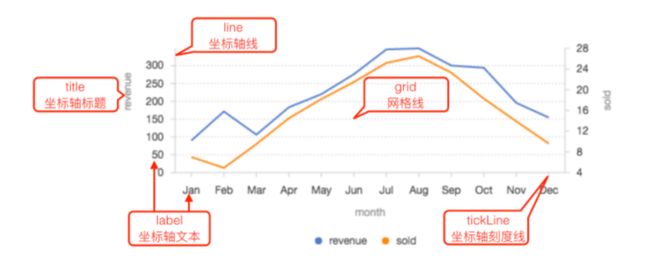
在这里,你可以进行一些针对坐标轴的操作,例如x轴显示的点的个数,坐标轴点的间距
chart.axis('xField', {
line: {
lineWidth: 2, // 设置线的宽度
stroke: 'red', // 设置线的颜色
lineDash: [ 3, 3 ] // 设置虚线样式
}
});实现多Y轴的绘制非常简单,用户完全不需要做任何配置。只要做到各个 geom 的 X 轴属性相同,Y 轴属性不同,G2 就会为您自动生成。
legend图例
chart.legend({
position: 'bottom', // 设置图例的显示位置
itemGap: 20 // 图例项之间的间距
});
chart.legend('cut', false); // 不显示 cut 字段对应的图例
chart.legend('price', {
title: null // 不展示图例 title
});
chart.legend(false); //所有的图例都不显示
当然,也可以使用html渲染图例,只需要useHtml:true就可以了
tooltip提示信息
- 在chart上配置
chart.tooltip(true, cfg); // 开启 tooltip,并设置 tooltip 配置信息
chart.tooltip(cfg); // 省略 true, 直接设置 tooltip 配置信息
chart.tooltip(false); // 关闭 tooltip- 在geom对象上配置,粒度更小
chart..tooltip('field1*field2...*fieldN'); 支持各种自定义操作,对于复杂的场景,可以监听 chart 对象上的 tooltip:change 事件,或者通过回调进行自定义操作
guide辅助元素
chart.guide()
可以画辅助线或者辅助图案
支持line线,image图片,html,text等内容
通过chart.guide().line({...})来使用
label图形文本
label在geom上调用
chart.point().position(x*y).label('x', {})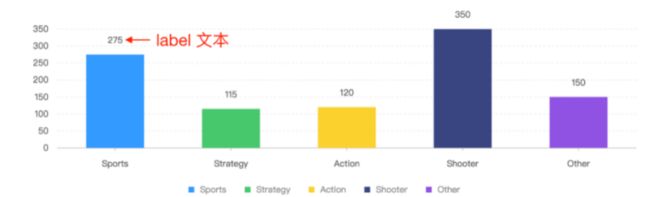
slider
需要额外引入
Slider 组件是完全基于数据的交互组件,同 chart 并无任何关联,无论是你的滑动条想要操纵多少个 chart 或者 view 都没有关系。其滑动时与图表的联动行为,需要同 DataSet 中的状态量相结合,通过定义每个 Slider 对象的 onChange 回调函数,在其中动态更新 DataSet 的状态量来实现数据过滤
// !!! 创建 slider 对象
const slider = new Slider({
container: 'slider',
start: '2004-01-01',
end: '2007-09-24',
data, // !!! 注意是原始数据,不要传入 dv
xAxis: 'date',
yAxis: 'aqi',
onChange: ({ startText, endText }) => {
// !!! 更新状态量
ds.setState('start', startText);
ds.setState('end', endText);
}
});
slider.render(); facet分面
分面,将一份数据按照某个维度分隔成若干子集,然后创建一个图表的矩阵,将每一个数据子集绘制到图形矩阵的窗格中。
总结起来,分面其实提供了两个功能:
1.按照指定的维度划分数据集;
2.对图表进行排版。
主要就是降低维度,把数据拆分开,帮助分析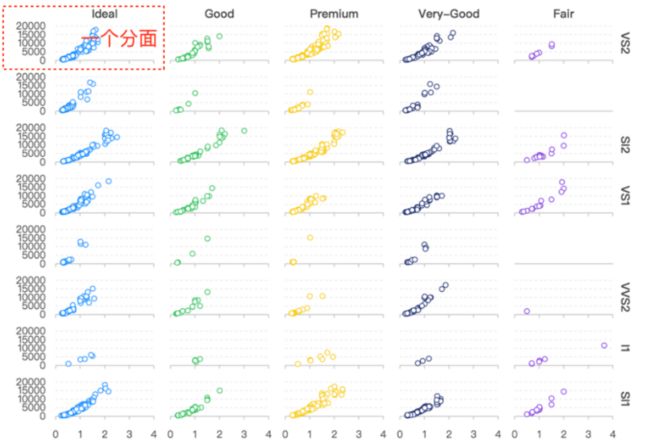
chart.facet('list', {
fileds: [ 'cut', 'carat' ],
padding: 20 // 各个分面之间的间距,也可以是数组 [top, right, bottom, left]
});animate
可以自定义animate动画
const { Animate } = G2;
/**
* @param {String} animationType 动画场景类型 appear enter leave update
* @param {String} 动画名称,用户自定义即可
* @param {Function} 动画执行函数
**/
Animate.registerAnimation(animationType, animationName, animationFun);其他封装
antv g2也提供了高层封装,BizCharts和Viser
BizCharts 地址:https://alibaba.github.io/Biz...
Viser 地址:https://viserjs.github.io/
Viser 并不是针对 React 做的适配,它是对 G2 3.0 通用的抽象。通过基于 Viser 封装,现在已经支持对 React、 Angular 和 Vue 三个常用框架的深度整合,对应的是 viser-react、viser-ng 和 viser-vue。
viser在react的使用,类似于新版的react-router,一切皆是组件
export default class App extends React.Component {
render() {
return (
);
}
}在vue中也类似
另外,g2同样支持配置项声明的方式编写,通过编写options来
如果有错误的地方,欢迎指出~~~
感谢收看~~
参考文献:
https://antv.alipay.com/zh-cn...
https://antv.alipay.com/zh-cn...
https://segmentfault.com/a/11...